
OS XのFinderは、全体的に非常にシンプルに見えます見た目ですが、実際にはそれを効果的に使用するために知っておく必要のあるさまざまなパーツがたくさんあります。 Finderを習得する良い方法は、その設定を利用することです。
Finderはファイルとそれほど違わないWindows版のファイルエクスプローラーなど、他のオペレーティングシステム上のシステムブラウザー。少なくとも、すぐにFinderを使用して、場所、ファイル、アプリケーション、およびシステムに保存されているその他のものを見つけることができるはずです。
Finderをマスターするには時間がかかる場合があります。ただし、環境設定を使用してFinderを好みに合わせて調整することにより、学習曲線を短縮できます。
OS Xのほぼすべての設定と同様に、Finderの設定には、アプリケーションメニューから、または「コマンド+」を使用してアクセスできます。
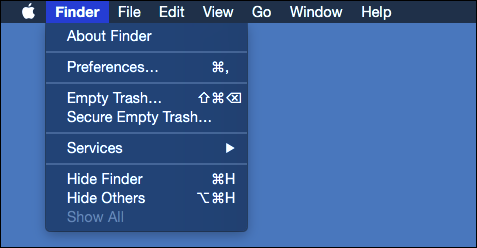
他のFinderの設定にアクセスしました記事。たとえば、Finderのサイドバーのカスタマイズ方法について詳しく説明しました。これは、柔軟性が非常に高く、サイドバーの設定を使用して好みに合わせて調整できます。
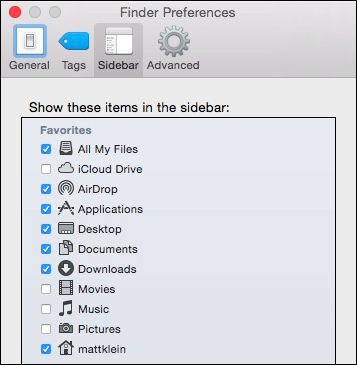
Finderの設定を使用して追加する方が簡単ですFinderをルートする代わりに、サイドバーの重要な場所。また、サイドバーからドラッグするだけでなく、サイドバーのショートカットを削除する代替方法でもあります。
Finderの設定を使用して、タグをかなりカスタマイズすることもできます。 Finderのお気に入りにタグを追加、削除、名前変更、色変更、さらに追加することもできます。

これについては、かなりの詳細をカバーしました。OS XのFinderタグでできることの範囲について説明しました。したがって、これらの2つのタブは、それ自体がかなり自明です。 Finderのその他の設定はどうですか?
全般的なファインダー設定
他の2つのタブでは、Finderをさらに調整できます。
これらの設定が配置されているのは少し奇妙ですここでは、システム環境設定ではなく、デスクトップに項目を追加または削除する方法を知りたい場合は、これらの一般設定でそれを行います。
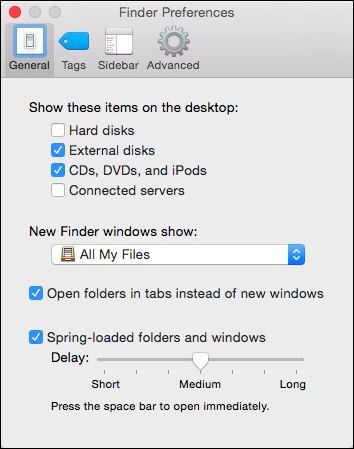
新しいFinderウィンドウを開くと、どこで開くかを決定できます。いくつかの定義済みの場所がありますが、「その他...」を選択して、Finderウィンドウを好きな場所に開くことができます。

また、「新しいウィンドウではなくタブでフォルダを開く」オプションにも注意してください。つまり、Finderウィンドウでフォルダを開くたびに、新しいウィンドウではなく新しいタブが作成されます。

最後に、[全般]タブの最後のオプションは、フォルダーとウィンドウにスプリングを読み込むかどうか、および開くまでの遅延時間を設定することです。
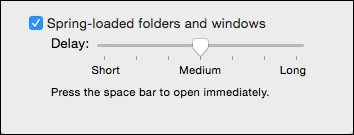
スプリングロードされたフォルダとウィンドウは、いつファイルまたはフォルダを別の場所にドラッグすると、そのウィンドウまたはフォルダが開くまでにわずかな遅延が生じます。このアクションを実行してからスペースバーを押すと、すぐに宛先を開くことができます。
高度なファインダー設定
以下にAdvanced Finder Preferencesを示します。これには、他に簡単に配置できるものはほとんどありません。

OS Xは通常、ほとんどのファイル拡張子を隠しますが、これを見ることに慣れている多くのWindowsユーザーにとっては少し混乱するかもしれません。すべての拡張機能を表示すると、OS X上のすべての拡張機能が明らかになり、アプリケーションのようなものも含まれます。

ファイル名の拡張子を変更するとき(推奨されません)およびゴミ箱を空にするときに警告を無効にできる他のオプションがあります。おそらくそれも有効のままにしておくべきでしょう。
4番目のオプションは、OS Xにゴミ箱からアイテムを安全に消去させます。これは実際には有効にするのに適したオプションですが、大量のファイルを消去すると少し時間がかかることに注意してください。
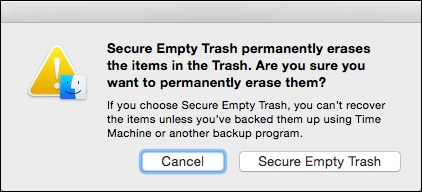
最後に、すべての新しいFinder検索のデフォルトの場所を決定できます。 Macのコンテンツ全体を検索したり、現在のフォルダーを使用したり、以前の検索範囲を使用したりできます。

繰り返しますが、これらの設定はシステム設定にはありません。

デスクトップ上の項目を追加または削除したり、スプリング式の項目をオフにしたり、デフォルトの検索動作を設定したりする場合は、Finder環境設定を開くことを忘れないでください。
この記事がお役に立てば幸いです。追加したいコメントや質問がある場合は、ディスカッションフォーラムにフィードバックを残すことをお勧めします。







